- Jei trūksta vietos diske, ypač sistemos diske, „Windows“ disko suspaudimo funkcija gali tapti labai patogi.
- Deja, disko suspaudimo funkcija taip pat gali sukelti problemų tam tikrose situacijose, ir mes ieškosime būdų, kaip jas išspręsti.
- Šis konkretus klausimas yra tik vienas iš daugelio Įdiekite klaidas, aprašytas šiame stebulėje, todėl būtinai patikrinkite, nes galite rasti kitų naudingų vadovų.
- Norėdami gauti daugiau puikių straipsnių apie visus su „Windows 10“ susijusius trikčių šalinimo straipsnius, peržiūrėkite mūsų Pataisyti puslapis.
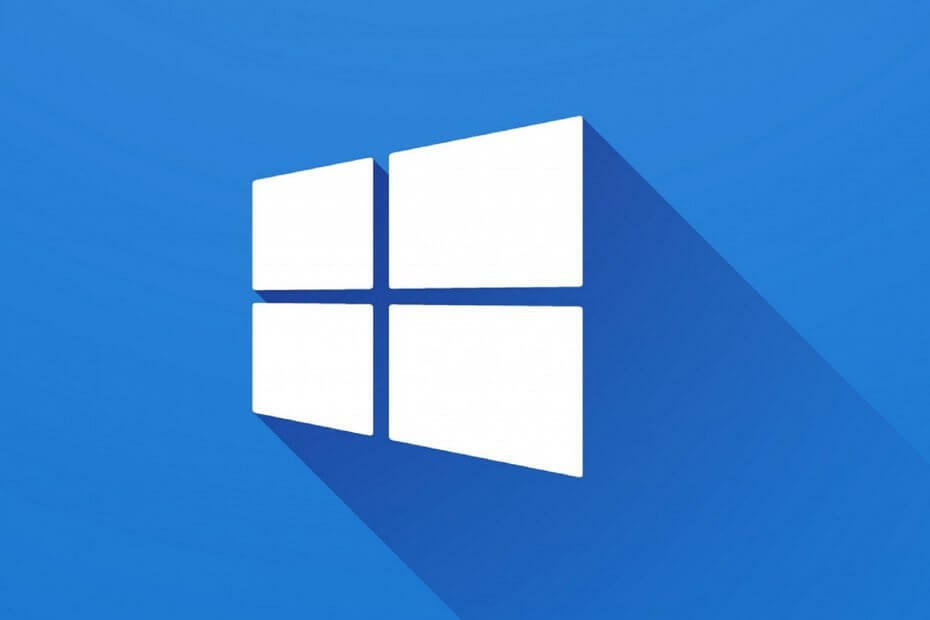
- Atsisiųskite „Restoro“ kompiuterio taisymo įrankį pateikiamas kartu su patentuotomis technologijomis (galima įsigyti patentą čia).
- Spustelėkite Paleiskite nuskaitymą rasti „Windows“ problemų, kurios gali sukelti kompiuterio problemų.
- Spustelėkite Taisyti viską išspręsti problemas, turinčias įtakos jūsų kompiuterio saugumui ir našumui
- „Restoro“ atsisiuntė 0 skaitytojų šį mėnesį.
Kada perėjimas prie „Windows 10“ iš ankstesnių „Windows“ iteracijų vartotojai turi dvi galimybes. Arba jie gali įdiekite „Windows 10 clean“ suformatuotame diske arba, labiau tikėtinu atveju, atnaujinkite naudodami senesnę kartojimą ir išsaugokite visas programas ir duomenis.
Tačiau pastaroji patogi parinktis kai kuriems vartotojams atrodo neįmanoma, nes jie patenka į greitą pranešimą, informuojantį apie tai Dabartinis aktyvus skaidinys yra suglaudintas.
Po to atnaujinimo procesas negali būti tęsiamas ir jie priversti laikytis „Windows 7 / 8.1“.
Tai yra rimta problema, ypač todėl, kad „Windows 10“ tampa (dažniausiai dėl saugumo savybių) sistema, kuria norėtumėte naudotis šiais laikais.
Laimei, kiekvienam klausimui yra sprendimas, ir mes būtinai įsigijome ir paskelbėme kai kuriuos iš jų žemiau pateiktame sąraše. Todėl, jei negalite atnaujinti į „Windows 10“ dėl skaidinio klaidos, esate tinkamoje vietoje.
Kaip pataisyti Dabartinis aktyvus skaidinys yra suglaudintas klaida?
- Išjungti disko suspaudimą
- Patikrinkite, ar HDD nėra klaidų
- Išplėskite rezervuotą skaidinį
- Norėdami atnaujinti į „Windows 10“, naudokite medijos kūrimo įrankį
- Išvalykite „Windows“ diegimą alternatyviame HDD / SSD diske
1. Išjungti disko suspaudimą
- Atviras Mano kompiuteris.
- Dešiniuoju pelės mygtuku spustelėkite sistemos skaidinį (paprastai tai C :) ir atidarykite Savybės.
- Pagal Generolas skirtuką, panaikinkite žymėjimą Suspauskite šį diską, kad sutaupytumėte vietos diske langelį ir patvirtinkite pakeitimus.
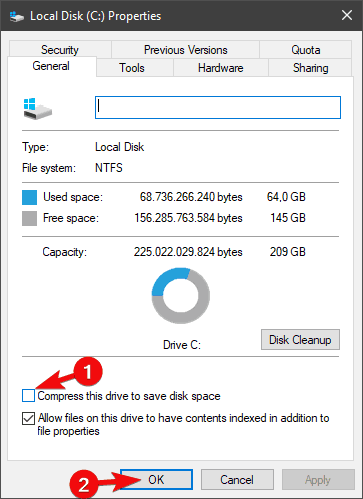
- Iš naujo paleiskite naujovinimo procesą ir ieškokite pakeitimų.
Visų pirmą. Siekiant išsaugoti sistemos skaidinio saugyklą, kai kurie diskai gali būti automatiškai suglaudinti. Tai priklauso nuo konfigūracijos sąrankos, nes kai kurios iš anksto sukurtos konfigūracijos dažniausiai suglaudina duomenis sistemos diske, nes jos retai atnaujinamos, atsižvelgiant į saugyklą.
Tai dažniausiai būna su darbo stotimis, tačiau yra išimčių ir ne įmonėje iš anksto sukurtose konfigūracijose.
Dėl įvairių priežasčių „Windows 10“ negalima atnaujinti suspausto sistemos skaidinyje viename diske. Ryškiausias yra susijęs su duomenų paskirstymu, nes „Windows 7 / 8.1“ vėliau išsaugoma aplanke, kad būtų išsaugoti duomenys.
Galite tai išspręsti paprasčiausiai atžymėdami disko suglaudinimą ir bandydami dar kartą atnaujinti.
2. Patikrinkite, ar HDD nėra klaidų
- „Windows“ paieškos juostoje įveskite cmd, dešiniuoju pelės mygtuku spustelėkite Komandinė eilutė ir paleiskite jį kaip administratorių.
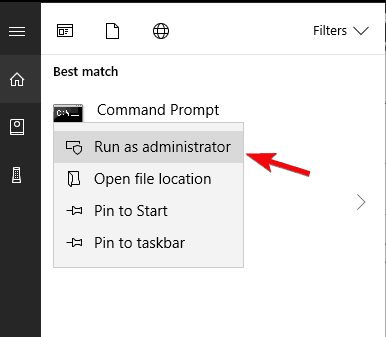
- Komandos eilutėje įveskite šią komandą ir paspauskite Enter:
- chkdsk c: / r
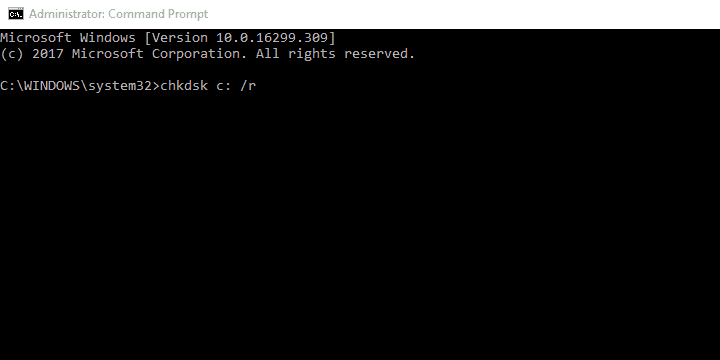
- Nepamirškite pakeisti c: su alternatyvia raide, priskirta jūsų sistemos skaidiniui.
- Nors dažniausiai naudojamas C.
- Palaukite, kol bus patikrinta, ar nėra klaidų, ir uždarykite komandų eilutę.
- Iš naujo paleiskite kompiuterį ir bandykite dar kartą atnaujinti.
Kitas dalykas, kurį verta patikrinti, susijęs su visa turimo HDD sveikata. Iš visų aparatūros dalių HDD yra labiausiai linkęs į gedimus. Simptomai yra lengvai atskiriami: sistemos paleidimas ir pakrovimas užtrunka ilgiau nei įprasta ir galiausiai negalite paleisti.
Gali būti per vėlu ką nors padaryti, kai įvyksta įkrovos klaidos, todėl turėtumėte reguliariai tikrinti duomenų saugojimo įrenginį.
Norėdami patikrinti, ar nėra HDD sugadinimo ir ar nėra sugedusių sektorių, galite naudoti trečiųjų šalių įrankiai arba įmontuoti sistemos ištekliai. Bet kokiu atveju tai gali padėti jums išspręsti nedideles klaidas ir įžvelgti bendrą HDD būklę.
Norėdami sužinoti galimas klaidas, atlikite sistemos nuskaitymą

Atsisiųskite „Restoro“
Kompiuterio taisymo įrankis

Spustelėkite Paleiskite nuskaitymą rasti „Windows“ problemų.

Spustelėkite Taisyti viską išspręsti patentuotų technologijų problemas.
Paleiskite kompiuterio nuskaitymą naudodami „Restoro“ taisymo įrankį, kad rastumėte klaidų, sukeliančių saugumo problemas ir sulėtėjimą. Baigus nuskaityti, taisymo procesas sugadintus failus pakeis naujais „Windows“ failais ir komponentais.
Gerai žinoti, ar jos būklė gera, ar arti jos pabaigos, todėl galite laiku padaryti atsarginę duomenų kopiją.
3. Išplėskite rezervuotą skaidinį
Rezervuotas skaidinys yra maža dalis (apie 500 MB), skirta iš jūsų sistemos skaidinio. Diegimo procedūros metu jis saugo svarbiausius duomenis ir, jei norite atnaujinti į „Windows 10“, jis turėtų būti aktyvus tiek „Windows 7“, tiek „Windows 8.1“.
Dabar yra 3 dalykai, kurie turėtų atkreipti jūsų dėmesį į rezervuotos sistemos skaidinį:
- Jis turi turėti mažiausiai 500 MB
- Jį reikia nustatyti į Aktyviojo skaidinio režimą
- Negalite naudoti suspausto rezervuoto sistemos skaidinio
Atsižvelgdami į tai, prieš pereidami prie alternatyvių atnaujinimo procedūrų, turime patikrinti, ar laikomasi visų sąlygų. Norėdami tai padaryti, atlikite toliau nurodytus veiksmus:
- „Windows“ paieškos juostoje įveskite Diskas ir atidaryti Kurkite ir formatuokite standžiojo disko skaidinius iš rezultatų.
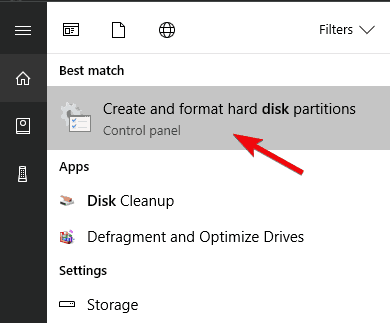
- Dešiniuoju pelės mygtuku spustelėkite sistemos rezervuotą skaidinį ir atidarykite ypatybes.
- Skirtuke Bendra atžymėkite Suspauskite šį diską, kad sutaupytumėte vietos diske langelį ir išsaugokite pakeitimus.
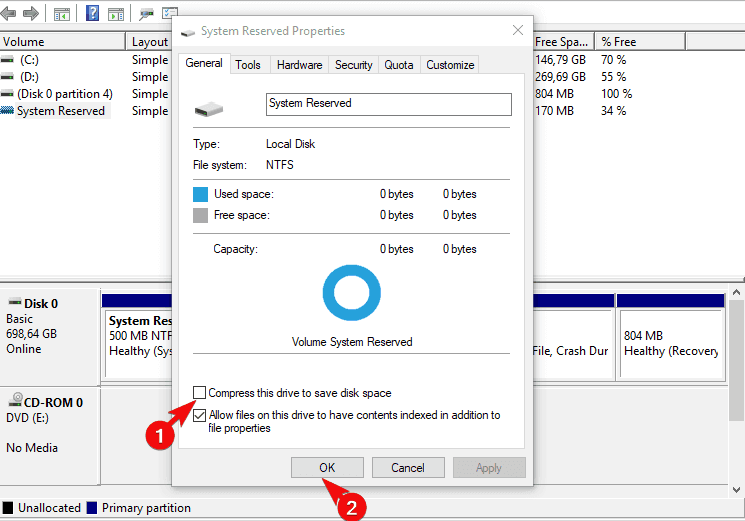
- Taip pat įsitikinkite, kad skaidinys atitinka visas minėtas sąlygas.
- Paleiskite kompiuterį iš naujo ir duokite atnaujinimą dar kartą.
4. Norėdami atnaujinti į „Windows 10“, naudokite medijos kūrimo įrankį
- parsisiųstiMedijos kūrimo įrankisnuo šitonuoroda.
- Prijunkite USB atmintinė bent jau su 8 GB saugojimo vietos.
- BėkMedijos kūrimo įrankisir sutikti su licencijos sąlygomis.

- Pasirinkite„Kurkite diegimo laikmeną (USB atmintinę, DVD ar ISO failą) kitam asmeniniam kompiuteriui“.
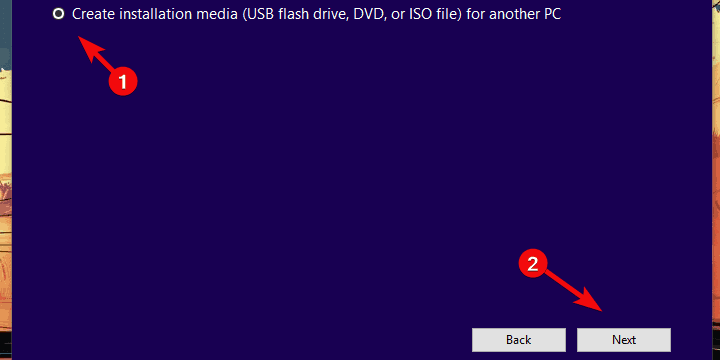
-
Pasirinkite pageidaujamą kalba, architektūra ir leidimas ir spustelėkite Kitas.
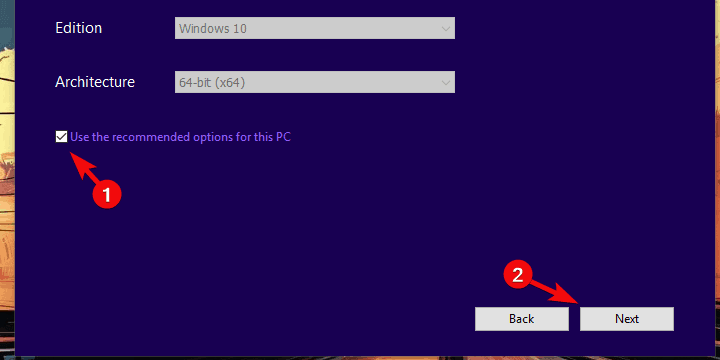
-
Medijos kūrimo įrankis atsisiųs sąranką ir nukopijuos diegimo failus į USB atmintinę.

- Dabar turėtumėte būti linkę sukurkite atsarginę duomenų kopiją. Pagaliau,paleiskite kompiuterį iš naujo.
- Pradiniame įkrovos ekrane paspauskite F10, F11 arba F12 norėdami patekti į „Boot“ meniu. Tai skiriasi priklausomai nuo jūsųpagrindinė plokštė.
- Pasirinkite savo pasirinktis ir pasirinkite Naujovinti, o ne Pasirinktinis diegimas ir diegimo procesas turėtų prasidėti.
Dabar, kai nemokamas naujinimas buvo pasiūlytas per „Windows“ naujinimą, vartotojai galėjo gauti „Windows 10“ per sistemos sąsają.
Tačiau kadangi tai goneris, yra keli būdai, kaip legaliai įsigyti ir atlikti „Windows 10“ naujinimą. Galite atsisiųsti „Media Creation Tool“ ir atnaujinti į „Windows 10“ iš „Windows 7 / 8.1“ sąsajos.
Arba galite sukurti diegimo laikmeną (USB arba DVD) ir atnaujinti ją į „Windows 10“.
Dabar, nors pirmasis yra daug lengvesnis, jis nėra ypač geresnis. Ypač, jei atsižvelgsime į esamą klaidą. Taigi, toliau parodysime, kaip tokiu būdu sukurti diegimo laikmeną ir atnaujinti į „Windows 10“. Nepamirškite atsarginės duomenų kopijos, jei kas nors paklysta.
5. Išvalykite „Windows“ diegimą alternatyviame HDD / SSD diske
Galiausiai, jei nė vienas iš ankstesnių žingsnių neišsprendė problemos ir vis tiek esate įstrigęs Dabartinis aktyvus skaidinys yra suglaudintas ekrane, rekomenduojame iš naujo įdiegti švarų.
Tai dėl geresnių priežasčių dėl įvairių priežasčių. Teoriškai „Windows 10“ platforma turėtų integruoti visus failus ir programas iš ankstesnės sistemos iteracijos. Tačiau ir remiantis mūsų patirtimi, tai praktiškai neveikia taip gerai.
Dėl šios priežasties ir jei esate įsitikinę, kad tikrai turite pakankamai vietos saugykloje, tinkamai sukonfigūruotą rezervuotą sistemos skaidinį ir neaktyvų skaidinių suspaudimą, rekomenduojame „clean“ perinstaliavimas.
Tiesiog įsitikinkite, kad sukūrėte atsarginę duomenų kopiją ir „Windows 7 / 8.1“ licencijos raktą. Vėliau visas programas galite įdiegti nuo nulio. Išsamias instrukcijas galite rasti Šis straipsnis.
Tai apvyniojimas. Tik tuo atveju, jei turite klausimų apie anksčiau minėtus veiksmus ar alternatyvų naujinimo klaidos sprendimą, būtinai pasakykite mums toliau pateiktame komentarų skyriuje.
 Vis dar kyla problemų?Ištaisykite juos naudodami šį įrankį:
Vis dar kyla problemų?Ištaisykite juos naudodami šį įrankį:
- Atsisiųskite šį kompiuterio taisymo įrankį įvertintas puikiai „TrustPilot.com“ (atsisiuntimas prasideda šiame puslapyje).
- Spustelėkite Paleiskite nuskaitymą rasti „Windows“ problemų, kurios gali sukelti kompiuterio problemų.
- Spustelėkite Taisyti viską išspręsti patentuotų technologijų problemas (Išskirtinė nuolaida mūsų skaitytojams).
„Restoro“ atsisiuntė 0 skaitytojų šį mėnesį.
Dažnai užduodami klausimai
„Drive Compression“ funkcija yra „Windows“ sistema, leidžianti automatiškai suglaudinti įvairius disko skirsnius sutaupyti daugiau vietos diske.
Privalumas yra tas, kad jūsų sistemos diskas užims daug mažiau vietos diske. Trūkumas yra tas, kad bandant pasiekti suglaudintus duomenis, jūsų procesorius bus labiau įkeltas.
Ne, „Windows“ disko suspaudimo funkcija yra visiškai saugi, tačiau ją reikėtų naudoti tik jei turite didesnis nei vidutinis procesorius ir trūksta vietos, pvz., daugumos SSD diskų atveju.

![„EventID 10016“ klaida sistemoje „Windows 10/11“ [VISAS PAtaisymas]](/f/c81a4f6bc8b63f7980ac16187036b070.jpg?width=300&height=460)
